
Comment résoudre les problèmes avec le volume de votre micro-casque SteelSeries ?
Réinitialisez votre casque SteelSeries en 4 étapes

Réglez correctement les paramètres de votre microphone. Suivez les 4 étapes ci-dessous et résolvez les problèmes de volume de votre microphone.
Étape 1. Positionnez le microphone
Étape 2. Réglez les paramètres de SteelSeries Engine
Étape 3. Corrigez les paramètres Windows
Étape 4. Définissez le bon format audio
Étape 1 : positionnez le microphone

Tout d'abord, positionnez correctement le microphone de votre casque gamer SteelSeries. Tirez le microphone rétractable aussi loin que possible. Dirigez le côté plat du microphone vers votre bouche. Placez le microphone à environ 3,5 centimètres du coin de votre bouche.
Étape 2 : réglez les paramètres de SteelSeries Engine
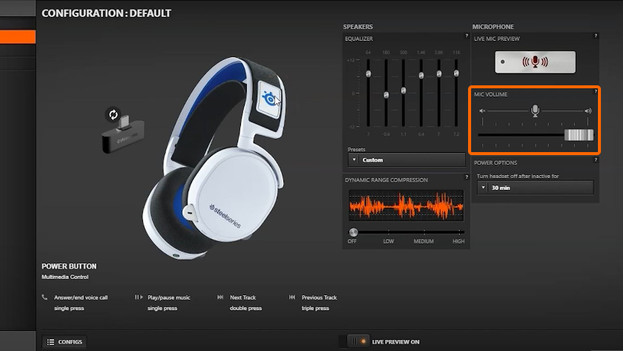
Ouvrez le logiciel SteelSeries Engine sur votre PC. Vous n'avez pas encore le logiciel SteelSeries Engine ? Connectez votre casque au PC, avec ou sans fil, et allumez-le. Téléchargez le logiciel via le lien ci-dessous. Cliquez sur votre casque dans SteelSeries Engine. Sous « Microphone », vous verrez une barre de volume allant de faible (gauche) à fort (droite). Faites glisser le bouton blanc situé en dessous complètement vers la droite.
Étape 3 : corrigez les paramètres Windows
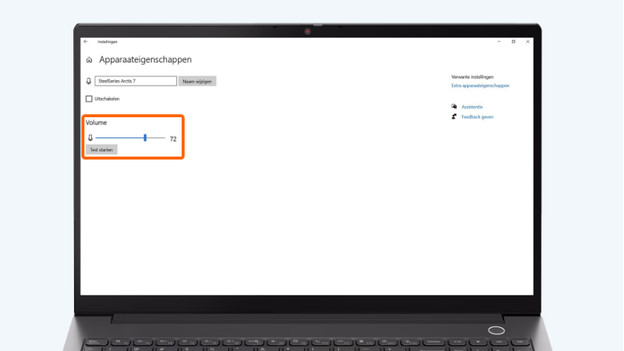
Cette étape est réservée aux gamers PC.
Allez sur le bureau de votre PC et cliquez sur la loupe en bas à gauche. Tapez « paramètres sonores » dans la barre et cliquez sur l'option du même nom à l'écran. Dans « Entrée », choisissez le bon périphérique d'entrée, à savoir le casque SteelSeries. Cliquez sur « Propriétés de l'appareil ». Faites glisser la barre sous « Volume » complètement vers la droite, jusqu'à ce qu'elle indique 100.
Étape 4 : définissez le bon format audio
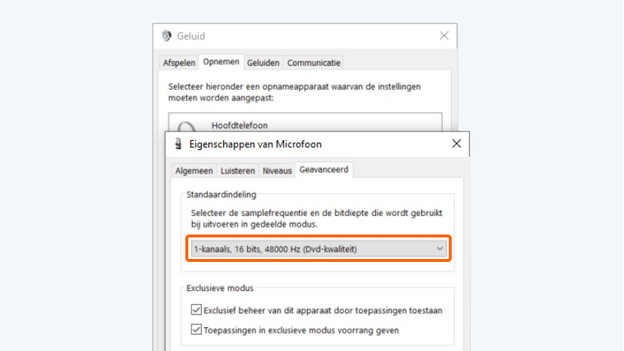
Cette étape est réservée aux gamers PC.
Dans l'écran « Propriétés de l'appareil », cliquez sur le bouton « Propriétés supplémentaires de l'appareil » à droite. Allez dans l'onglet « Avancé ». Dans « Format standard », sélectionnez une option avec 48 000 Hz. Votre casque gamer SteelSeries est maintenant prêt à l'emploi et votre microphone fonctionne correctement.


